Подлинный файл ServiceManager.exe является программным компонентом центра Intel AppUp (SM) корпорации Intel .
«ServiceManager.exe», фоновая служба Windows, также называемая «ismAgent.exe», запустила и поддерживает окно цифровой витрины для Intel App-Up® Center, недолгого проекта с 2010 по 2014 год, чтобы открывать новых разработчиков программного обеспечения по всему миру. разрабатывать и представлять приложения для ультрабуков, ноутбуков и планшетов. (В слайд-шоу PowerPoint, подготовленном руководителем Intel, для этого одного модуля использовались и «ServiceManager.exe», и «ismAgent.exe».) Многие приложения, одобренные Intel для этой витрины и более не поддерживаемые с марта 2014 года, зависели от присутствия этой программы. запустить и запустить. Они могут все еще существовать на некоторых машинах, но могут не работать. Не удаляйте «ServiceManager.exe», что можно сделать из панели управления, если только вы не собираетесь удалять их. Intel была основана в 1968 году и имеет штаб-квартиру в Санта-Кларе, штат Калифорния, США. Это крупнейший и самый ценный производитель полупроводников в мире; Программное обеспечение представляло только четыре процента его доходов 2015 года.
ServiceManager означает Intel Service s Manager
Расширение .exe для имени файла указывает на файл exe cutable. В некоторых случаях исполняемые файлы могут нанести вред вашему компьютеру. Поэтому, пожалуйста, прочитайте ниже, чтобы решить для себя, является ли ServiceManager.exe на вашем компьютере трояном, который вы должны удалить, или это файл, принадлежащий операционной системе Windows или доверенному приложению.
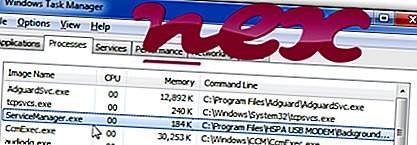
Процесс, известный как Service Manager или Intel Services Manager
принадлежит программному центру Intel AppUp (SM) или администратору Mobile Hotspot или Virgin Media Service Manager или диспетчеру подключений или веб-подключению или MobiFone FastConnect (версия 3G) или INet или Dodo Mobile
JRD COMMUNICATION (SHENZHEN) LTD или Intel (www.intel.com) или Virgin Media (www.virginmedia.com) или techwin или AVG (www.freeavg.com).
Описание: ServiceManager.exe не является необходимым для Windows и часто вызывает проблемы. ServiceManager.exe находится в подпапках «C: \ Program Files (x86)» - обычно это C: \ Program Files (x86) \ USB-модем HSPA \ BackgroundService \ или C: \ Program Files (x86) \ Intel \ IntelAppStore \ мусорное ведро Известные размеры файлов в Windows 10/8/7 / XP составляют 49 752 байта (24% всех случаев), 51 576 байтов и еще 12 вариантов. Процесс представляет собой службу (Meditel Imola Modem Device Helper), работающую невидимым в фоновом режиме: Фоновая служба для карты данных.
Программа не видна. ServiceManager.exe сертифицирован надежной компанией. Файл не является системным файлом Windows. ServiceManager.exe - подписанный файл Verisign. ServiceManager.exe - это файл без информации о его разработчике. Поэтому технический рейтинг надежности 42% опасности. но вы также должны сравнить этот рейтинг с отзывами пользователей.
Деинсталляция этого варианта: Если у вас есть какие-либо проблемы с ServiceManager.exe, вы можете удалить всю программу HSPA USB MODEM или Intel AppUp (SM) center с помощью панели управления Windows.Важное замечание: Некоторые вредоносные программы маскируют себя как ServiceManager.exe, особенно если они находятся в папке C: \ Windows или C: \ Windows \ System32. Поэтому вы должны проверить процесс ServiceManager.exe на вашем компьютере, чтобы увидеть, если это угроза. Мы рекомендуем Security Task Manager для проверки безопасности вашего компьютера. Это был один из лучших вариантов загрузки The Washington Post и PC World .
Аккуратный и опрятный компьютер - это главное требование для избежания проблем с ServiceManager. Это означает запуск сканирования на наличие вредоносных программ, очистку жесткого диска с использованием 1 cleanmgr и 2 sfc / scannow, 3 удаления ненужных программ, проверку наличия программ автозапуска (с использованием 4 msconfig) и включение автоматического обновления Windows 5. Всегда не забывайте выполнять периодическое резервное копирование или, по крайней мере, устанавливать точки восстановления.
Если вы столкнулись с реальной проблемой, попробуйте вспомнить последнее, что вы сделали, или последнее, что вы установили до того, как проблема появилась впервые. Используйте команду 6 resmon, чтобы определить процессы, которые вызывают вашу проблему. Даже для серьезных проблем, вместо переустановки Windows, лучше восстановить вашу установку или, для Windows 8 и более поздних версий, выполнить команду 7 DISM.exe / Online / Cleanup-image / Restorehealth. Это позволяет восстанавливать операционную систему без потери данных.
Чтобы помочь вам проанализировать процесс ServiceManager.exe на вашем компьютере, оказались полезными следующие программы: Менеджер задач безопасности отображает все запущенные задачи Windows, включая встроенные скрытые процессы, такие как мониторинг клавиатуры и браузера или записи автозапуска. Уникальный рейтинг риска безопасности указывает на вероятность того, что процесс является потенциальным шпионским ПО, вредоносным ПО или трояном. B Malwarebytes Anti-Malware обнаруживает и удаляет спящие шпионские, рекламные программы, трояны, клавиатурные шпионы, вредоносные программы и трекеры с вашего жесткого диска.
Связанный файл:
csrcs.exe connect.service.contentservice.exe bonanzadealsie.dll ServiceManager.exe spmonitor.exe webplayer.exe icesoundservice64.exe clmsserver.exe wlancu.exe wajamupdater.exe dfsvc.exe












